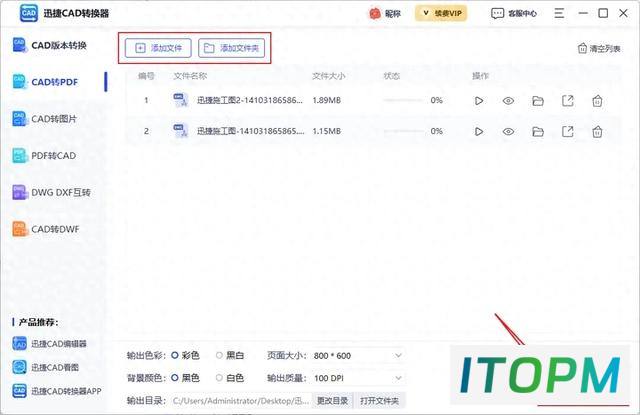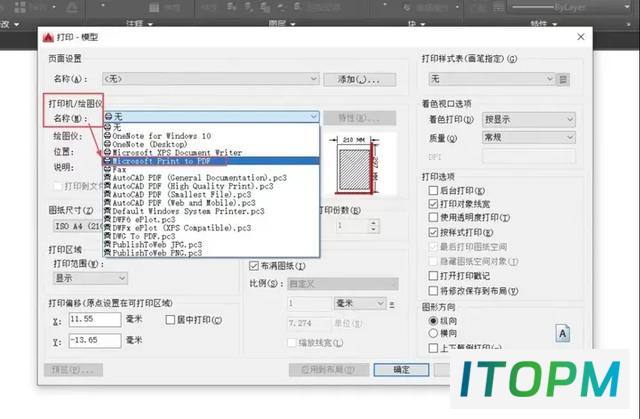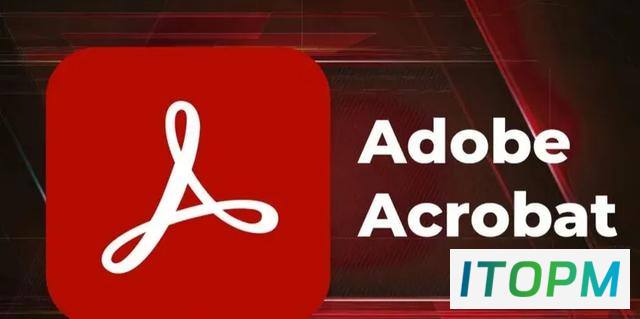简单转换dwg格式到pdf的方法,实用技巧大揭秘
dwg是CAD格式的一种,只能使用CAD软件进行打开,因此在需要在手机或其他平台查看时,无法直接打开,这无疑给工作和学习带来诸多不便。因此把dwg格式转换成pdf是普遍选择,不但可以顺利查看,同时还能保证文件具有较高的传输性和安全性。
下面分享几种非常简单的方法,教大家如何将dwg格式转换成pdf,适合各种人士使用,包括职场新人,只需要简单学习一下,就可以轻松掌握,让你的工作更加高效、快捷。
方法一:使用“迅捷CAD转换器”直接转换
[迅捷CAD转换器]顾名思义是一款专业的CAD处理工具,主要的功能是CAD文件格式的转换,功能专业强大还支持批量操作。
操作很简单:
步骤1:打开软件,找到“CAD转PDF”支持各版本CAD文件转换成PDF文件
步骤2:点击上传文件,文件数量比较多可以直接上传文件夹批量上传,然后一键批量格式转换
步骤3:文件列表下面进行设置,输出格式默认格式就是“PDF”其他参数我们可以进行相应修改,也可以不修改直接安工具的默认参数即可。如果需要设置指定文件夹可自行修改,默认操作会自动新建一个“迅捷CAD转换器”文件夹。
步骤4:最后点击“全部转换”按钮,软件会开始快速将dwg格式转换pdf。
方法二:CAD软件转换
原汤化原食,用平常画CAD的软件也可以将CAD转成PDF格式,操作也是比较简单de,适合需要转换文件数量不多的情况下应急使用。
步骤一:制作好的文件,点击左上角的【文件】选择“打印”
步骤二:在【打印机名称】中选择PDF格式,选择自己常用的图纸尺寸,【打印范围】中选择“窗口”,【打印比例】下方打“√”,【居中打印】前打“√”,图形方向选“横向”,最后点击【确定】即可
方法三:使用Adobe Acrobat Pro
作为Adobe全家桶的一员,Adobe Acrobat Pro 是一款专门用于PDF阅读以及编辑的办公辅助软件。集PDF文档转换格式、PDF合并、PDF编辑、扫描和OCR、电子签名、线上共享协作、等非常多实用工具于一体。
步骤一:打开Adobe Acrobat Pro软件,并从主页面中选择“创建PDF”选项,“PDF from File”。选择“单个文件”,并在弹出的浏览窗口中选择需要转换的DWG文件,然后点击“打开”。
步骤二:PDF创建设置对话框中,选择“CAD图纸”类别,并调整输出设置,可以调整页面尺寸、缩放比例、自动居中等选项。
步骤三:点击“转换”按钮,等待转换进度条达到100%完结后,选择保存路径和文件名,点击“保存”按钮即可将dwg格式转换pdf文件。
PS:在进行 CAD to PDF 转换前,需要安装 CAD 软件和 Adobe Acrobat Pro 软件,且需要将 CAD 软件与 Adobe Acrobat Pro 软件进行联接
以上3种方法,轻松完成dwg格式转换pdf,如果对你有帮助,记得点个赞哦~
本站部分内容来源于互联网,仅供学习交流之用。如有侵犯您的版权,请及时联系我们,我们将尽快处理。